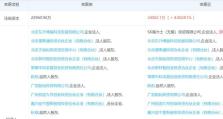使用U盘安装操作系统的详细教程(简单易懂的U盘安装操作系统步骤,让您轻松完成安装)
在计算机使用过程中,有时候我们需要重新安装操作系统。而使用U盘安装操作系统是一种方便快捷的方法。本文将详细介绍如何使用U盘安装操作系统的步骤和注意事项,帮助读者轻松完成安装。
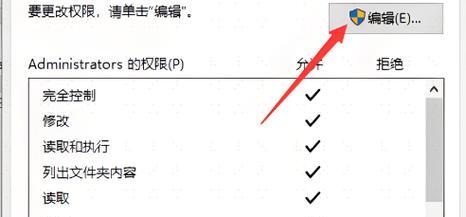
准备工作
确保你拥有一台可靠的计算机,并准备好一根容量大于4GB的U盘。同时,你还需要下载正确版本的操作系统镜像文件,并确保U盘已经备份好重要文件,因为在安装过程中U盘会被格式化。
制作启动盘
将U盘插入计算机,并打开电脑中的磁盘管理工具。找到对应的U盘,在选项中选择“格式化为FAT32”并确认操作。接下来,打开下载的操作系统镜像文件,并使用专业的镜像写入工具将镜像文件写入U盘。等待写入完成后,启动盘就制作好了。

设置启动顺序
重新启动计算机,并在开机时按下特定的按键(通常是Del、F2或F12)进入BIOS设置界面。在BIOS中找到“启动顺序”选项,并将U盘设为第一启动项。保存更改后,退出BIOS。
开始安装
计算机重新启动后,系统会自动从U盘启动。根据操作系统安装界面的提示,选择合适的语言和地区设置,并点击“安装”按钮开始安装过程。
磁盘分区与格式化
在安装过程中,系统会提示你选择一个安装位置。如果你希望清空原有的系统和数据,可以选择格式化整个磁盘。如果想要保留某些数据,可以选择手动分区,并进行适当的格式化。

安装过程
系统会自动进行文件复制、系统文件安装和设置等一系列操作。安装过程可能需要一段时间,请耐心等待。在此期间,请勿中断电源或关闭计算机。
系统设置
在安装完成后,系统会要求你进行一些基本设置,如设置管理员账户和密码、网络连接等。按照提示进行设置,并确保设置符合个人需求。
安装驱动程序
安装完成后,部分硬件设备可能无法正常使用,这时需要安装相应的驱动程序。在操作系统光盘中通常会包含主要硬件的驱动程序,你可以选择手动安装或者通过Windows更新来获得最新驱动。
安全设置
为了保护系统和个人数据的安全,建议在安装完成后进行一些安全设置,如安装杀毒软件、更新操作系统补丁、设置防火墙等。
个性化设置
根据个人喜好,可以进行一些个性化设置,如更改桌面背景、调整主题、安装常用软件等。
数据迁移
如果你希望将旧的个人数据迁移到新系统中,可以使用备份工具或者手动拷贝文件的方式进行迁移。确保迁移过程中数据的完整性和准确性。
测试与调试
在安装完成后,建议进行系统测试和调试,以确保所有硬件设备和软件应用程序的正常运行。
更新与维护
及时更新操作系统补丁和软件程序,定期进行系统维护和清理,以保持系统的稳定性和安全性。
注意事项
在安装过程中,注意保持良好的电源供应和稳定的网络连接,避免中途断电或断网导致安装失败。同时,注意备份重要数据,以防不可预测的意外发生。
通过使用U盘安装操作系统,我们可以方便快捷地完成系统的安装,同时还可以对磁盘进行格式化和分区等操作。在安装过程中,请确保备份重要数据并保持稳定的电源和网络连接。安装完成后,还需要进行一系列设置和调试,以确保系统的正常运行。希望本文能对读者有所帮助,谢谢阅读!
通过本文的详细教程,相信读者已经了解了如何使用U盘安装操作系统的步骤和注意事项。使用U盘安装操作系统可以方便快捷地完成安装,并对磁盘进行格式化和分区等操作。在安装过程中请谨慎操作,保证数据的安全性,并及时进行系统更新与维护,以保持系统的稳定性和安全性。祝愿大家安装顺利!